笔记本电脑浏览器版本过低怎么升级 如何升级Windows 10系统中的edge浏览器版本
笔记本电脑浏览器版本过低怎么升级,随着互联网的快速发展,浏览器已经成为人们上网必不可少的工具之一。但是有些用户常常忽略了浏览器的版本问题,尤其是笔记本电脑的浏览器版本更容易被忽视。这可能会对网页的访问速度、安全性等方面产生巨大影响。因此本文将介绍如何升级笔记本电脑上的浏览器版本,以及在Windows 10系统中如何升级Edge浏览器版本。
如何升级Windows 10系统中的edge浏览器版本
具体方法:
1.微软Windows 10默认安装的edge浏览器不是最新的edge浏览器。查看版本,打开edge浏览器。点击右上方的三点图标,点击“设置”,在常规的界面下,拉到最下面,从关于此应用可以查看到相关的版本号。

2.可以看到上面的版本号不是最新的 版本。接下来在菜单中选择“帮助和反馈”。打开edge的帮助网站。
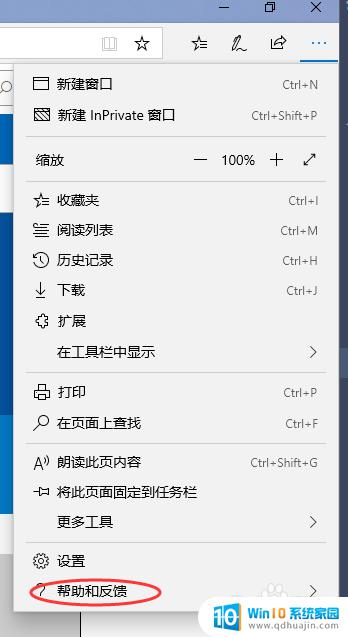
3.在帮助和反馈的网站,选择“下载新版Microsoft edge”

4.进入相关的新版本下载页面,点击“接受并下载”相关edge浏览器新版本。
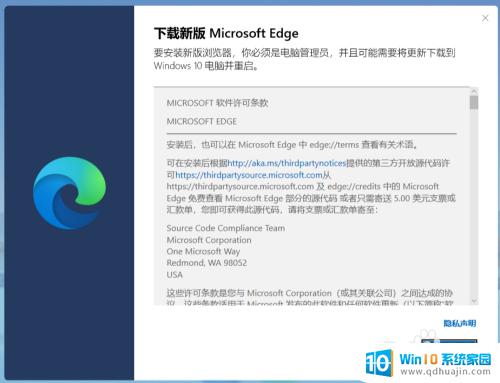
5.开始进行edge新版本的下载,完成下载后就可以安装新版本的edge浏览器
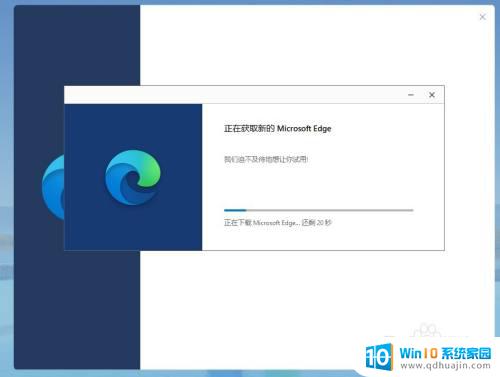
6.经过几分钟的等待安装,就完成新版本的edge安装。
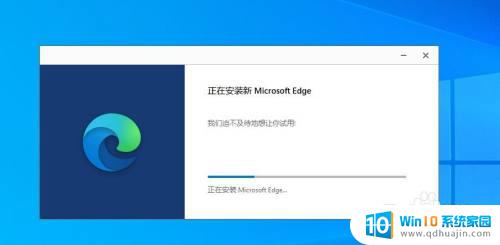
7.完成后就可以开始体验新版本的edge浏览器。
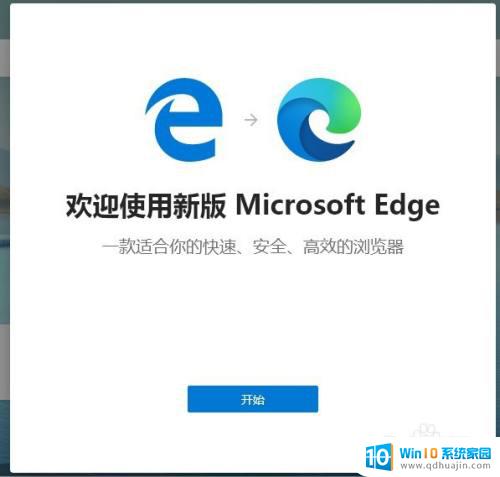
8.从关于的界面可以看到升级的版本为81.0.416.77
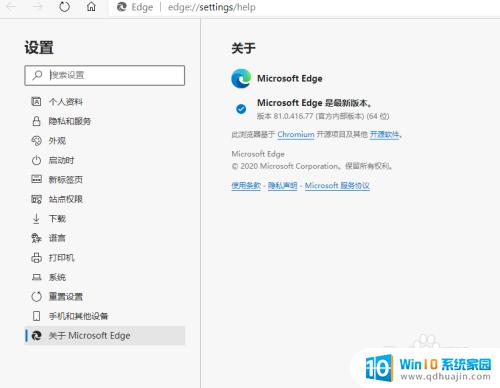
无论是笔记本电脑还是Windows 10电脑,升级浏览器版本都是非常简单的。只需要按照对应的步骤进行操作即可。记得升级浏览器版本可以有效地提高网页浏览速度和安全性,让您的上网体验更加愉悦和安全。





